
שימוש ב-Google Cloud Print
Google Cloud Print הוא שירות שמאפשר למשתמש עם חשבון Google להדפיס מטלפון חכם, טאבלט או מחשב המחוברים לאינטרנט באמצעות אפליקציות שתואמות ל-Google Cloud Print. שלא כמו הדפסה רגילה ממחשב, אין צורך במנהל מדפסת.
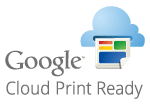

|
|
נדרשת סביבה שבה תוכל להתחבר לאינטרנט בעת רישום המכשיר ובעת הדפסה באמצעות Google Cloud Print. בנוסף לכך, הלקוח אחראי לתשלומים הקשורים לחיבור לאינטרנט.
ייתכן ש-Google Cloud Print לא יהיה זמין, בהתאם למדינה או לאזור.
Google Cloud Print אינו תומך בהדפסה מכתובת IPv6.
|

|
|
נדרש חשבון Google לשימוש ב-Google Cloud Print. אם אין לך חשבון Google, צור חשבון באתר של Google.
|
בדיקת הגדרות המכשיר
בדוק את הפרטים הבאים לפני שתגדיר הדפסה מענן.
ודא שכתובת ה-IPv4 צוינה למכשיר, ושהמכשיר יכול תקשר עם מחשבים ברשת.
חיבור ל-LAN קווי
חיבור ל-LAN אלחוטי
חיבור ל-LAN קווי
חיבור ל-LAN אלחוטי
בדוק אם התאריך והשעה שמופיעים במכשיר נכונים. הגדרת תאריך/שעה
אם הוגדר ניהול מזהי מחלקות, ודא שאתה יכול להדפיס ממחשב מבלי להזין מזהה מחלקה או PIN. חסימת עבודות כאשר מזהה המחלקה לא ידוע
רישום המכשיר ב-Google Cloud Print
רישום המכשיר ב-Google Cloud Print מאפשר להדפיס בכל מקום באמצעות השירות.

|
|
למידע נוסף לגבי הפעולות הבסיסיות שיש לבצע במהלך הגדרת המכשיר מממשק משתמש מרוחק, ראה הגדרת אפשרויות תפריט Remote UI (ממשק המשתמש המרוחק).
|
1
הפעל את ממשק המשתמש המרוחק והיכנס כמנהל מערכת. הפעלת Remote UI (ממשק המשתמש המרוחק)
2
לחץ על [Settings/Registration] בדף הפורטל. מסך ממשק המשתמש המרוחק
3
בחר [Network Settings]  [Google Cloud Print Settings].
[Google Cloud Print Settings].
 [Google Cloud Print Settings].
[Google Cloud Print Settings].4
לחץ על [Edit] עבור [Basic Settings].
5
בחר בתיבת הסימון [Use Google Cloud Print]  [OK].
[OK].
 [OK].
[OK].6
לחץ על [Register] ב-[Registration Status].

רישום חוזר של המכשיר
כדי לרשום את המכשיר שוב, מחק את הרישום שלו לפני הרישום החוזר.
7
לחץ על קישור ה-URL המוצג עבור [URL for Registration].
8
בצע את ההוראות שעל המסך כדי לרשום את המכשיר.
כעת ניתן לבצע הדפסה מאפליקציות שתומכות ב-Google Cloud Print, כגון Google Chrome™.

למידע על האפליקציות העדכניות שתומכות ב-Google Cloud Print, עיין בדף הבית של Google Cloud Print.

|
קביעת תצורה של הגדרות בלוח ההפעלהניתן גם להפעיל או להשבית את פונקציית ההדפסה מענן מתוך <Menu> במסך Home (בית). <Google Cloud Print Settings>
רישום ממכשיר נייד או Google Chromeניתן לרשום את המכשיר ממכשיר נייד או מ-Google Chrome. תצוגת המכשיר תראה את מסך האישור לפני השלמת הרישום. לחץ על <Yes> כדי להשלים את הרישום.
למידע על שיטות רישום, עיין במדריך המכשיר הנייד או באתר של Google Cloud Print.
|